如何使用Excel及Word快速制作桌牌、姓名牌
1、新建或者使用已有的带有人员姓名的Excel文档,人员姓名为单独的一列数据,此列无其他数据;
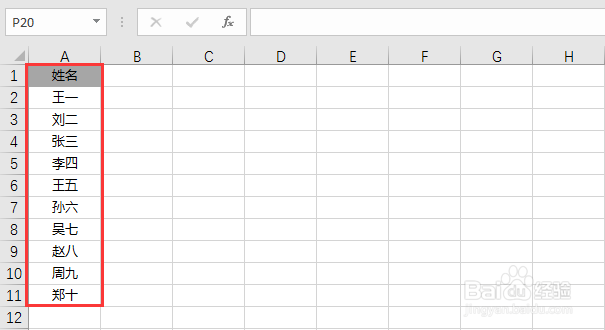
2、关闭此文档,保存为Excel文件,记住保存的路径,稍后会使用此文件;
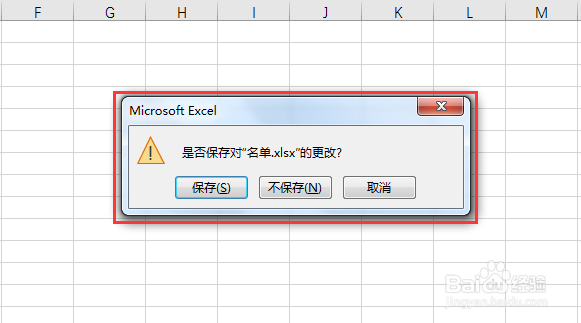
3、打开Word,新建一个空白的文档;
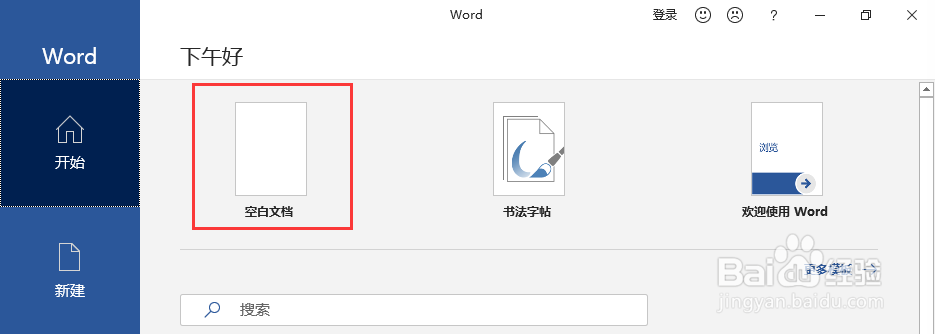
4、在文档中点击工具栏文本框选项,插入文字方向为横向的文本框;
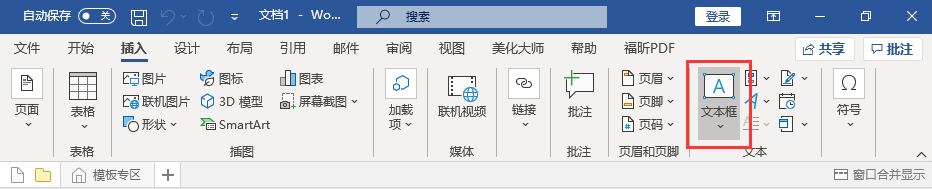
5、在文本框中输入文字“姓名”,并根据需要调整文字及文本框的大小、格式,使其与自己的桌牌、姓名牌大小一致;
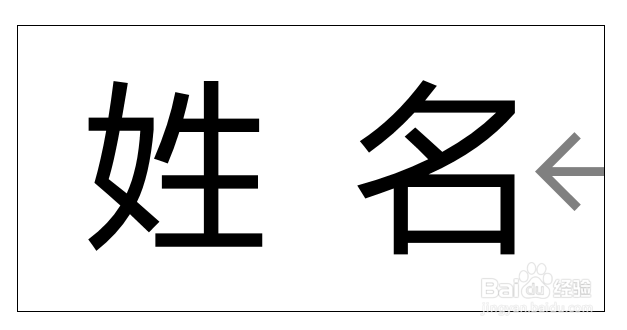
6、选择文字,对文字进行坼黉赞楞格式设置,因为一般比较大的文字在文本框中不居中或者显示不全,主要是文字行距引起的,调整行距使文字到适合的位置;
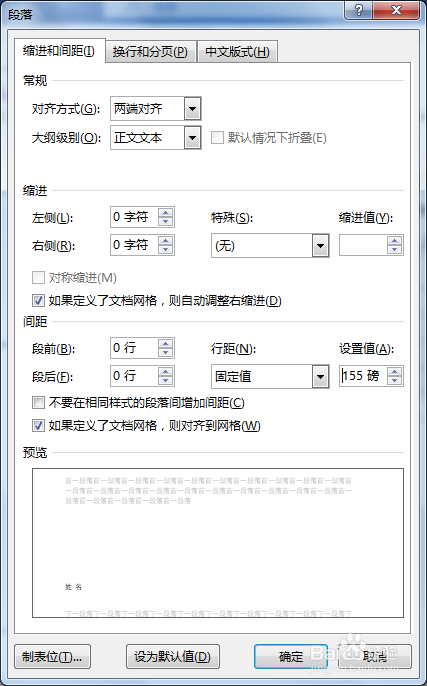
7、右键点击文本框边缘,出现对话框,选择设置形状格式,对文本框进行格式设置;

8、选择文本选项,设置文本框中的文字格式,建议将文字格式设置为中部对齐,这样文字可以在视觉上居中显示;

9、复制文本框,在页面中形成2个文本框的样式,文本框垂直方向要对齐;文本框的间距根据桌牌的大小进行设置;

10、选择上方的文本框,文本框上会出现一个旋转的箭头,鼠标点击旋转的箭头,让文本框进行180度的旋转;

11、旋转后形成如下的视觉效果。一般的桌牌是有正反两面姓名,将纸张对折后就会呈现对应的效果;
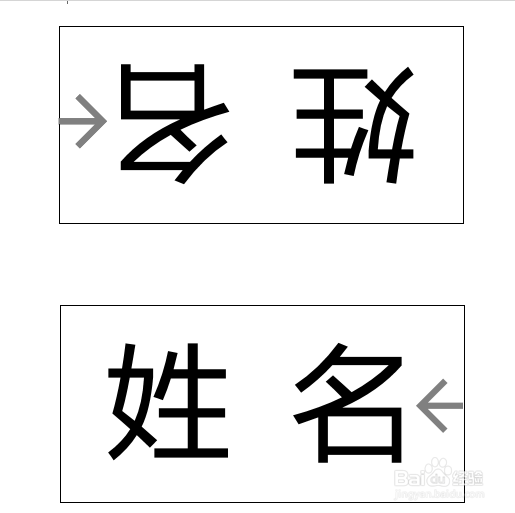
12、在Word工具栏中点击邮件选项,出现如下列表;

13、选择收件人,出现下拉列表,选择使用现有列表…;
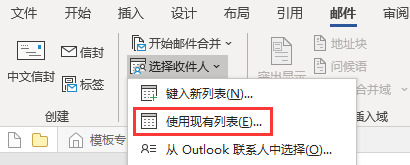
14、弹出文件选择对话框,选择之前建立的名单文件,并打开;

15、出现选择表格对话框,点击确定即可。如果Excel中有多个工作簿,在此步骤选择对应的工作簿;

16、选择文本框中的文字“姓名”;

17、点击Word工具栏中的插入合并域选项,出现下拉列表,此下拉列表对应的是Excel表格中标题选项。选择姓名;
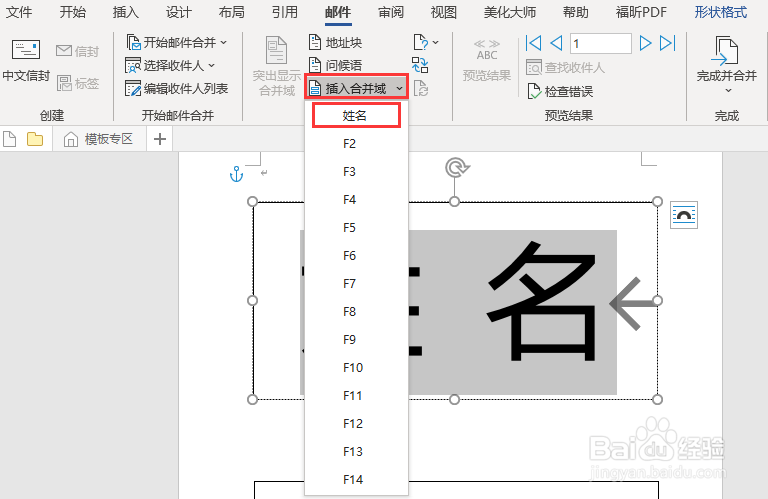
18、完成后,在文本框中会显示由书名号标注的姓名,格式为《姓名》,这表示的是变量,提取Excel中的姓名值;
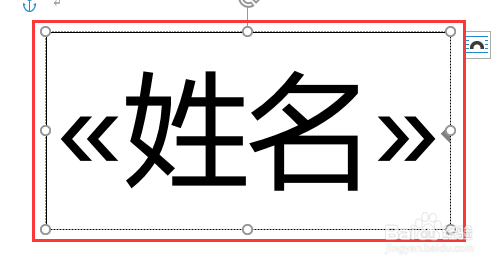
19、重复上一步的操作,将下边的文本框中也插入合并域,最终呈现如下的效果;

20、点击Word工具栏中预览按键,出现人员的姓名,表示成功,并可以前后进行查看;

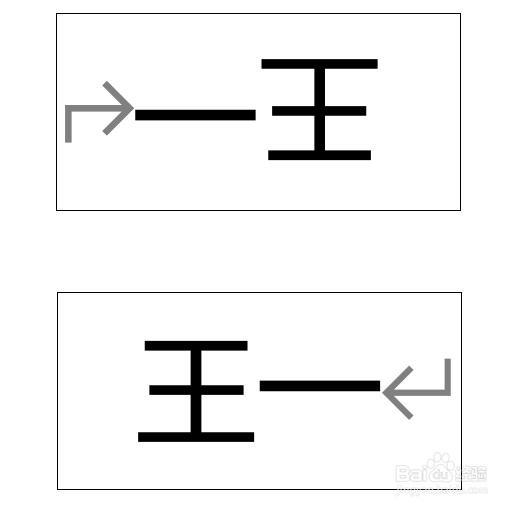
21、点击Word工具栏中的完成合并将出现3个下拉选项。编辑单个文档,会将结果单独形成一个Word文档,可以单独进行编辑、保存;打印文档可以直接发送到打印机进行打印。

22、感谢阅读,以上就是我分享的如何快速制作桌牌、胸牌的方法,实际运用中也可以用到快速将Excel格式的报告输出为Word格式的报告。希望对您有所帮助,提升您的工作效率,成为职场达人。